
节点是一个关于您感兴趣的特定课题、地点、人员或其它方面的参考点集合。收集参考点的方式如下:阅读会谈记录或主题讨论记录等材料来源,并将信息归入相关的节点,这称为“编码”。
|
|
在节点处对材料来源的部分(或全部)编码。
打开节点,查看在该处收集的所有参考点。
|
您可以在编码之前或在编码时创建节点。
例如,要收集关于 images of volunteers 的信息,可创建以下节点:
|
|
___
___
|
在列表视图中,您可以组织节点:按要求添加、复制、删除、排序或移动。
双击节点,在明细视图中打开它。您可以发掘在节点处编码的所有材料并添加链接,在其它节点处编码,然后轻松跳回到该材料来源。 |
NVivo 提供以下节点类型:
自由节点是一个与其它节点没有清晰逻辑连接的“独立”节点,它不太适合层次结构:
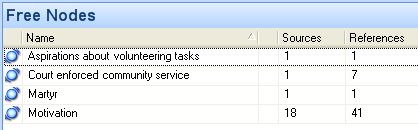
在您开始编码并且尚未形成节点结构时,自由节点很有用。
通过将自由节点移至树节点文件夹,可以将自由节点转换为树节点。
树节点按层次结构进行组织 - 从顶部的一般类别(父节点)到更具体的类别(子节点)。为方便访问,您可以按图书馆目录方式组织节点。
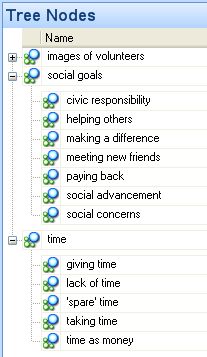
在处理材料来源时,您可以在关系节点处对关系的证据编码。

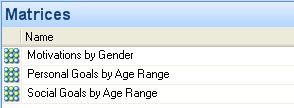
编码后,您可以在明细视图打开节点,并查看在该处收集的所有信息:
|
下图是节点 community minded: |
||||
|
这是一个包含节点处编码内容的文档。单击链接以打开文档。
|
___
___
___ |
|
__ |
参考点选项卡显示在 community minded 处的所有编码。 单击选项卡以查看或播放各个材料来源类型的内容。 |
由于节点由材料来源参考点组成,因此您不能直接编辑其内容。您可以单击蓝色超链接以返回并编辑材料来源内容,也可以通过“取消编码”从节点移除选定的内容。您还可以对节点内容进行批注或添加“另见”链接。
节点可包含以下材料来源的参考点:
文字型材料来源 - 文档、外部材料和备忘录
音频/视频材料来源
图片材料来源
在打开节点时,您可以在参考点或文本选项卡中查看文字内容。要查看和播放在节点处编码的音频、视频或图片,请单击明细视图右侧的相应选项卡。